Skeuos to motyw GTK3/4 przeznaczony dla Gnome Shell oraz innych środowisk graficznych opartych na GTK w systemach Linux. Oferuje on różnorodne warianty kolorystyczne oraz prostą, elegancką estetykę, która z pewnością wzbogaci wygląd Twojego systemu Linux. Poniżej przedstawiamy instrukcję, jak zainstalować motyw Skeuos GTK w Twoim systemie.
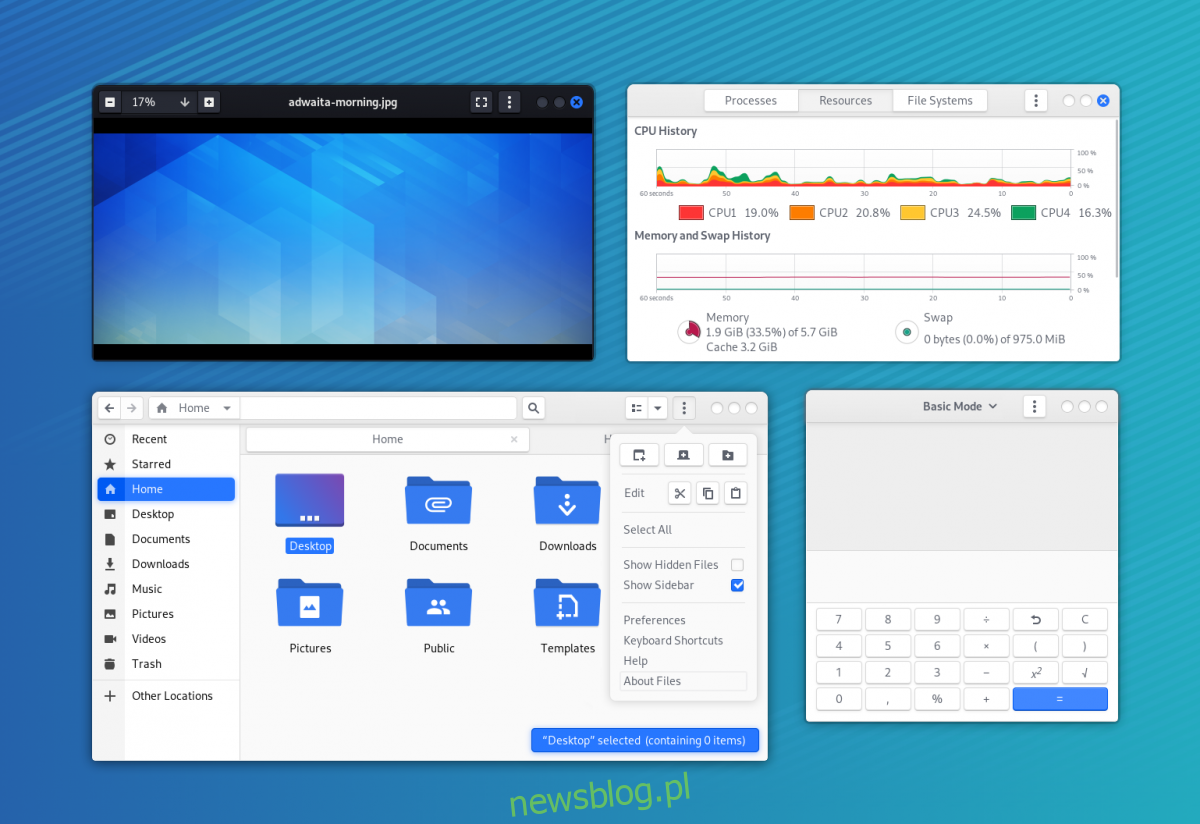
Pobieranie motywu Skeuos w systemie Linux
Motyw Skeuos GTK można pobrać z repozytorium projektu na GitHubie. Aby to zrobić, użyj w terminalu polecenia wget.
Większość dystrybucji Linuxa ma zainstalowany program wget. Jeśli korzystasz z systemu, w którym wget nie jest dostępny, musisz go zainstalować ręcznie. Możesz znaleźć aplikację Wget klikając tutaj.
Aby pobrać motyw Skeuos, otwórz terminal w swoim systemie Linux. Możesz to zrobić, naciskając kombinację klawiszy Ctrl + Alt + T lub wyszukując „Terminal” w menu aplikacji.
Po otwarciu terminala wpisz poniższe polecenie, aby pobrać najnowszą wersję motywu Skeuos na swój komputer.
wget https://github.com/daniruiz/skeuos-gtk/archive/refs/heads/master.zip -O ~/Downloads/skeuos-gtk-theme.zip
Możesz również użyć polecenia git clone, aby pobrać motyw bezpośrednio z repozytorium GitHub. Ta metoda wymaga jednak znajomości obsługi GitHub, ponieważ jest bardziej złożona.
Wyodrębnianie motywu Skeuos w systemie Linux
Po pobraniu motywu Skeuos GTK na komputer, kolejnym krokiem jest jego wyodrębnienie. Aby to zrobić, przejdź do terminala i użyj polecenia CD, aby przejść do katalogu „Pobrane”, gdzie znajduje się pobrane archiwum ZIP.
cd ~/Downloads/
Gdy znajdziesz się w katalogu „Pobrane”, użyj polecenia unzip, aby rozpakować plik „skeuos-gtk-theme.zip”.
unzip -d skeuos-gtk-theme/ skeuos-gtk-theme.zip
Po zakończeniu procesu wyodrębniania w katalogu „Pobrane” pojawi się nowy folder o nazwie „skeuos-gtk-theme”. Użyj polecenia CD, aby przejść do tego nowego katalogu.
cd ~/Downloads/skeuos-gtk-theme/
W folderze „skeuos-gtk-theme” musisz przejść do podfolderu „skeuos-gtk-master”, który zawiera wszystkie pliki motywu GTK do zainstalowania na komputerze.
cd skeuos-gtk-theme/skeuos-gtk-master/
Instalacja motywu Skeuos w systemie Linux
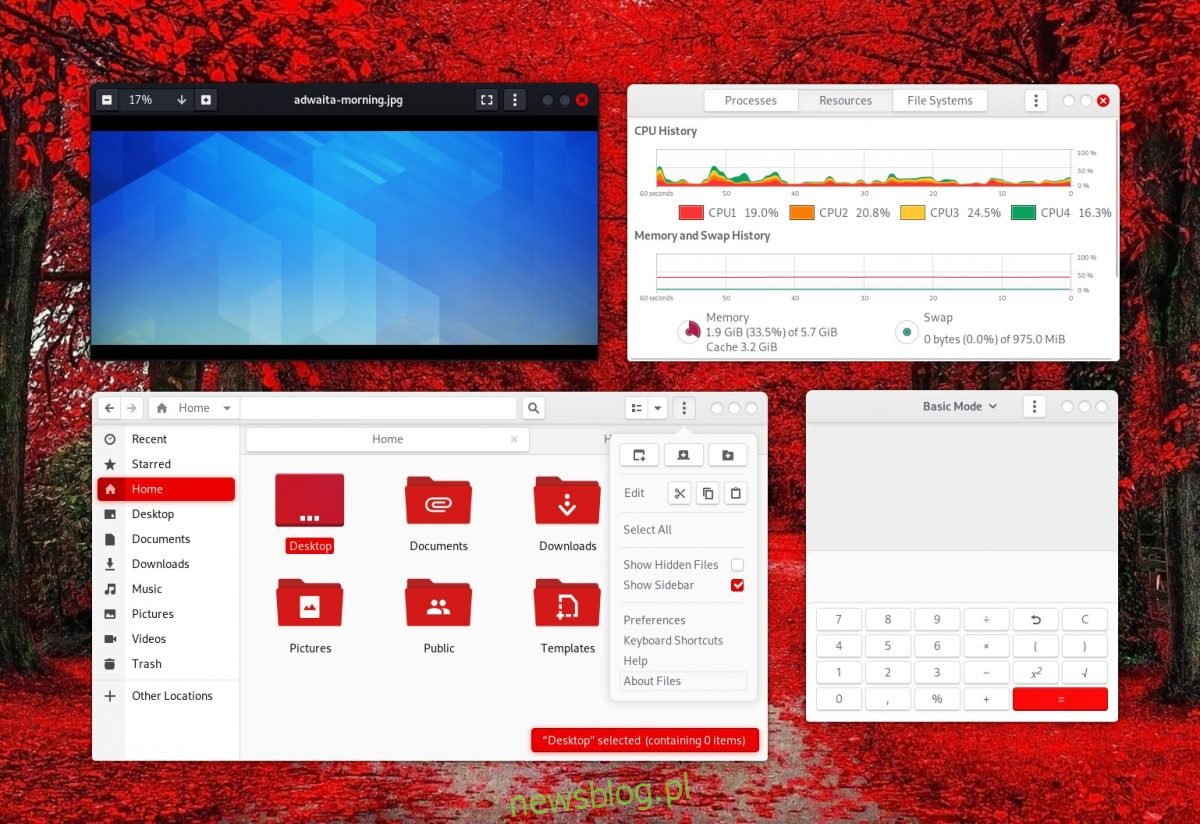
Instalację motywu Skeuos na komputerze z systemem Linux można przeprowadzić na dwa sposoby. Pierwsza opcja to instalacja w trybie „pojedynczego użytkownika”, a druga to instalacja w trybie „całego systemu”.
Jeśli korzystasz z komputera samodzielnie i nie potrzebujesz, aby inni użytkownicy mieli dostęp do motywu Skeuos, wybierz instrukcje dla pojedynczego użytkownika. Jeśli jednak chcesz, aby motyw był dostępny dla wielu użytkowników, skorzystaj z opcji „dla całego systemu”.
Pojedynczy użytkownik
Aby zainstalować motyw Skeuos GTK jako pojedynczy użytkownik, najpierw stwórz folder ~/.themes za pomocą polecenia mkdir. Ten folder będzie zawierał pliki motywów GTK w Twoim katalogu domowym (~).
mkdir -p ~/.themes/
Po utworzeniu katalogu użyj polecenia ls, aby zobaczyć zawartość folderu ~/Downloads/skeuos-gtk-theme/skeuos-gtk-master/.
ls
Na liście, która się wyświetli, znajdziesz różne wersje motywu Skeuos GTK. Gdy znajdziesz ten, który chcesz zainstalować, użyj polecenia mv, aby przenieść go do nowo utworzonego folderu ~/.themes/ w Twoim katalogu domowym.
Na przykład, aby zainstalować motyw „Skeuos-Black-Dark”, wpisz:
mv Skeuos-Black-Dark/ ~/.themes/
Zamień „Skeuos-Black-Dark” na nazwę motywu, który chcesz zainstalować, a który znajduje się w katalogu ~/Downloads/skeuos-gtk-theme/skeuos-gtk-master/.
Powtórz tę procedurę dla każdego motywu Skeuos GTK, który chcesz zainstalować w trybie „pojedynczego użytkownika”.
Cały system
Potrzebujesz zainstalować motyw Skeuos GTK w całym systemie? Oto jak to zrobić. Najpierw uzyskaj uprawnienia administratora, wprowadzając polecenie sudo -s w terminalu.
sudo -s
Następnie użyj polecenia ls, aby zobaczyć zawartość katalogu ~/Downloads/skeuos-gtk-theme/skeuos-gtk-master/.
ls
W katalogu ~/Downloads/skeuos-gtk-theme/skeuos-gtk-master/ znajdują się foldery z różnymi motywami do wyboru. Przeglądaj listę, aby znaleźć motyw, który chcesz zainstalować.
Kiedy znajdziesz odpowiedni motyw, użyj polecenia, aby go zainstalować. Na przykład, aby zainstalować motyw „Skeuos-Magenta-Light”, wpisz:
mv Skeuos-Magenta-Light/ /usr/share/themes/
Powtórz tę procedurę, aby zainstalować kolejne motywy Skeuos GTK w trybie „systemowym”.
Aktywacja motywu Skeuos w systemie Linux
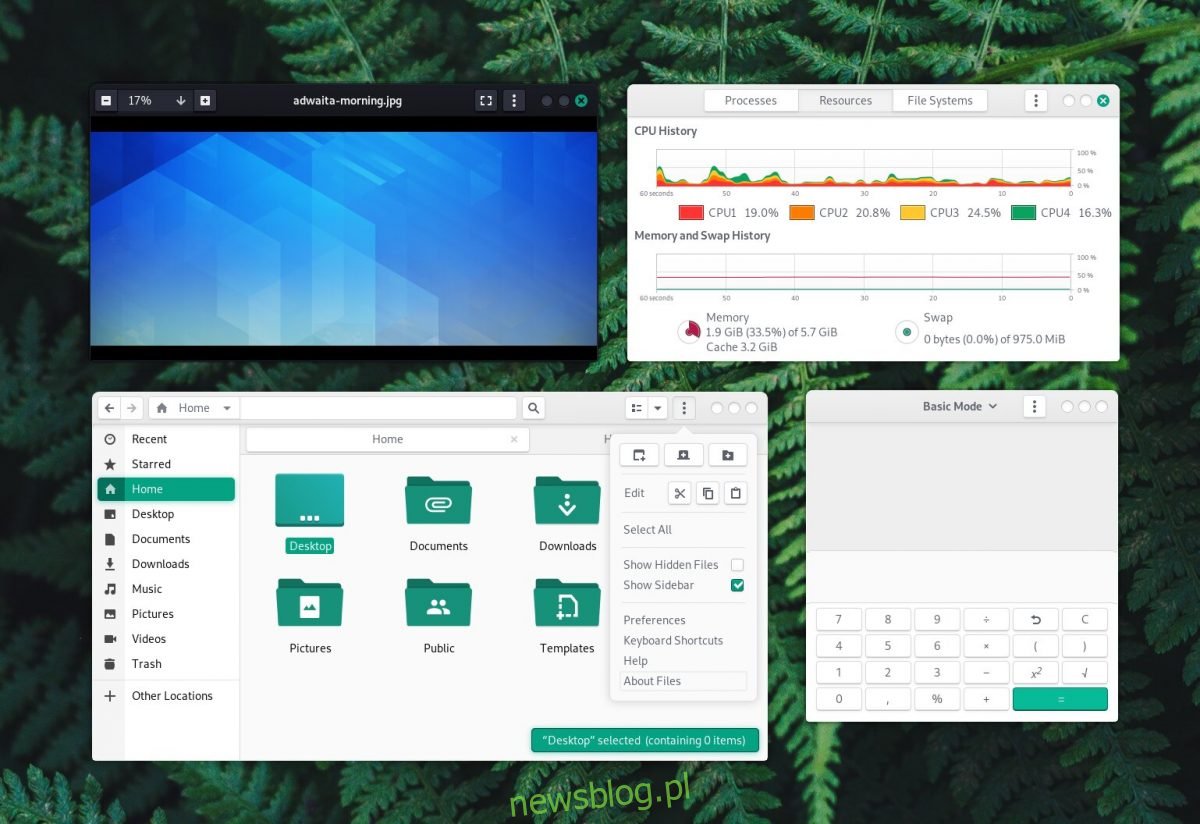
Motyw Skeuos GTK został zainstalowany na Twoim komputerze, ale nadal nie jest ustawiony jako domyślny. Aby uczynić Skeuos domyślnym motywem pulpitu w Linuxie, musisz zmienić jego ustawienia.
Nie wiesz, jak zmienić ustawienia motywu w systemie Linux? Chętnie pomożemy! Sprawdź poniższe linki, aby dowiedzieć się więcej o tym, jak zmieniać motywy pulpitu w systemie Linux!
newsblog.pl
Maciej – redaktor, pasjonat technologii i samozwańczy pogromca błędów w systemie Windows. Zna Linuxa lepiej niż własną lodówkę, a kawa to jego główne źródło zasilania. Pisze, testuje, naprawia – i czasem nawet wyłącza i włącza ponownie. W wolnych chwilach udaje, że odpoczywa, ale i tak kończy z laptopem na kolanach.